Fotorahmen aus Opa's Zeiten
Ein Schwarz-Weiß Foto bekommt erst mit einem passenden Rahmen den richtigen Flair. So wie zu Großvaters Zeiten. Alte Fotos bis 1950 gab es mit einem weißen Rahmen, der einen unregelmäßig gezackten Rand besaß.So einen schönen alten gezackten Rahmen bekommt man auch heute noch - mit Gimp.
Nimm dein Bild und öffne es mit Gimp.
Ich habe ein Foto von der Klosterpforte in Bersenbrück entfärbt und den Kontrast ein wenig herausgenommen, so dass es wie eines der schönen alten S/W-Fotos ausschaut.

Zunächst basteln wir einen weißen Rahmen um das Foto.
Vergrößere die Leinwand um 40px in der Höhe und 40px in der Breite und zentriere das Bild auf der neuen Leinwandgröße. Öffne hierfür das Menü Bild - Leinwandgröße in deinem Bildfenster:
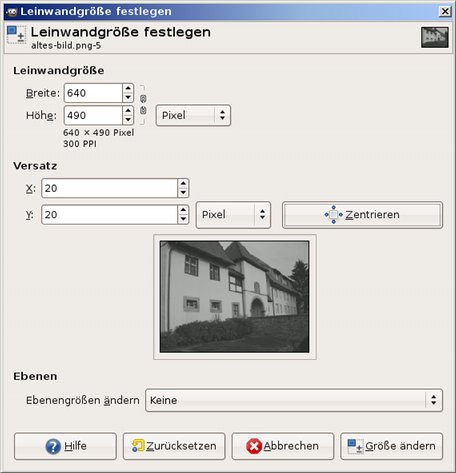
Das Bild hat nun an allen 4 Seiten 20px Platz für den Rahmen.
Füge eine neue Ebene ein über Menü Ebene - Neue Ebene

Die Ebene soll weiß gefüllt sein.
Die Ebene wird über dem Foto eingefügt. Im Ebenendialog verschiebst du die Foto-Ebene mit dem Pfeil - Rauf über die neue weiße Ebene.
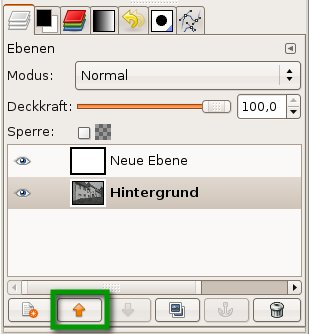
Aktiviere die Neue Ebene und markiere sie als Auswahl über Menü Auswahl - Alles auswählen.
Verkleinere anschließend die Auswahl um ca. 8px über das Menü Auswahl - Verkleinern.
Verzerre die Auswahl über Menü Auswahl - Verzerren.
Experimentiere ein wenig mit den Einstellungen. Je nach Größe deines Bildes möchtest du stärkere oder weniger starke Zacken um dein Bild setzen.

Möchtest du mehreren Fotos so einen Rahmen geben, speichere das Bild zusätzlich als XCF-Datei. Den Rahmen kannst du beliebig für jedes andere Foto, das die gleiche Größe hat verwenden.

Viel Spaß beim Nachbasteln!
 der Gimp-Kurs für Einsteiger und Umsteiger
der Gimp-Kurs für Einsteiger und Umsteiger